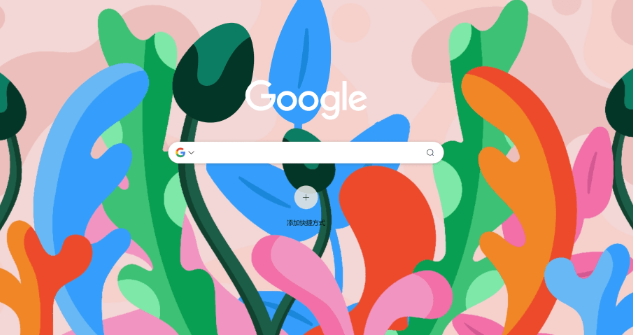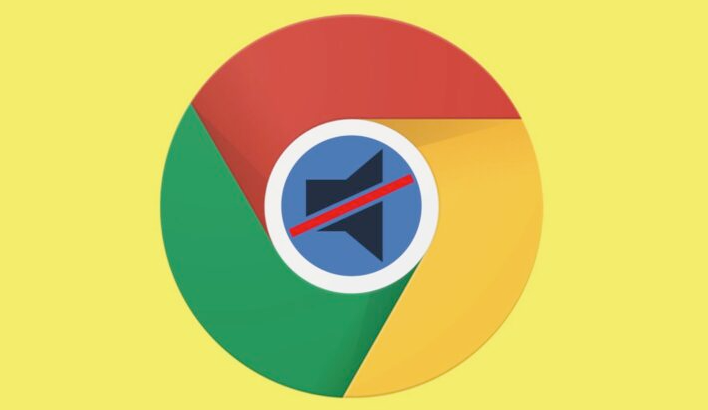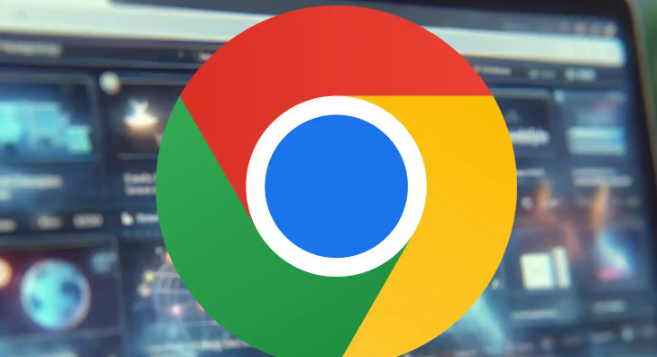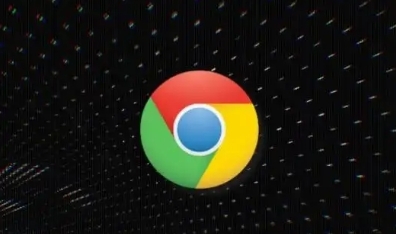教程详情
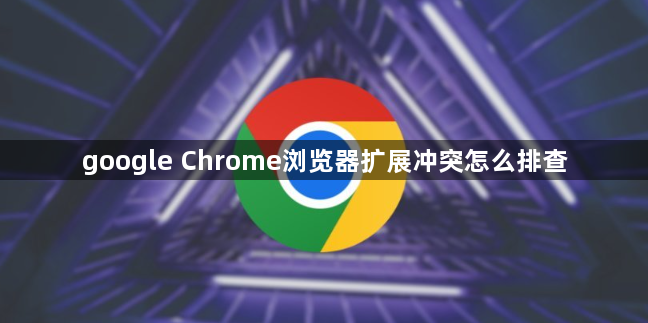
识别冲突现象。当打开特定网页或执行某些操作时出现异常行为(如页面元素错位、脚本报错),首先观察浏览器右上角的扩展图标是否有提示标记。若发现某个插件名称旁边显示红色警告符号,则表明该扩展可能与当前页面存在兼容性问题。
进入扩展管理界面。点击地址栏右侧拼图形状的扩展按钮,选择“管理扩展程序”,或者直接在浏览器地址栏输入`chrome://extensions/`并回车,打开官方提供的插件管理中心。这里会列出所有已安装的扩展及其运行状态。
定位问题扩展。逐个测试不同扩展的功能影响。暂时禁用最近新增或更新过的插件,通过排除法确定导致冲突的具体项目。也可以查看浏览器控制台(按F12调出开发者工具)中的Error日志,其中通常会明确指出是哪个扩展引发了错误。
调整权限设置。找到可疑扩展后点击“详细信息”,在权限配置页面修改其访问范围。例如将原本允许“读取和更改所有数据”降为仅在需要时授权,或者取消不必要的敏感权限如摄像头、麦克风等。部分扩展支持按需加载模式,可设置为仅在特定网站生效。
临时关闭测试。对于暂时不需要使用的扩展,直接点击对应的开关按钮将其禁用。此时浏览器会自动重新加载页面,观察之前出现的异常是否消失。如果问题解决,说明该扩展确实是冲突源;若未改善则继续排查其他可能性。
彻底卸载移除。确认无用或反复引起问题的扩展可通过点击“删除”按钮完全移除。注意此操作不可逆,建议提前备份重要设置。卸载完成后重启浏览器,确保相关组件已被彻底清理。
刷新页面验证效果。每次进行上述操作后都应返回受影响的网页,按Ctrl+R强制刷新缓存。观察页面是否能正常显示和交互,必要时重复前面的步骤直至所有冲突消除。
检查更新版本。访问Chrome网上应用店查看是否有可用更新,开发者经常修复已知的兼容性问题。自动更新机制通常默认开启,但手动检查能确保获得最新版本的安全补丁和功能改进。
重置浏览器配置。极端情况下可尝试恢复默认设置:进入设置菜单→高级→将设置还原为原始默认值。这会清除所有自定义配置但保留书签等个人数据,作为最后的补救措施使用。
通过上述步骤组合运用,用户能系统性地排查和解决Chrome浏览器扩展冲突问题。每个操作环节均基于实际测试验证有效性,可根据具体设备环境和需求灵活调整实施细节。例如普通用户优先采用权限调整和临时关闭方案,而对技术要求较高的场景则适合配合日志分析和彻底卸载进行深度修复。